Hoc tin hoc o thanh hoa
Bạn gặp phiền toái vì Media unavailable trong PowerPoint, hãy tham khảo bài viết sau đây để biết cách khắc phục nhé!
I. Nguyên nhân gây ra lỗi:
Là một lỗi khá khó chịu, tuy nhiên nguyên nhân gây ra lỗi Media unavailable lại khá đơn giản. Tình trạng này xuất hiện có thể là do định dạng của file media không được PowerPoint hỗ trợ. Hoặc cũng có thể là do file media bị thiếu, bị hỏng, gặp sự cố đồng bộ hóa. Trong đó, nguyên nhân thường gặp nhất là do PowerPoint không hỗ trợ định dạng của file media.
II. Cách khắc phục
1/ Tối ưu hóa khả năng tương thích của file media với PowerPoint
Bước 1:
Mở PowerPoint trên máy tính của bạn rồi chọn vào tab file ở góc trên bên trái màn hình.
Bước 2:
Click chọn vào thẻ info rồi chọn vào mục Check for issues.
Bước 3:
Khi menu mở rộng xuất hiện, bạn hãy chọn vào mục Check compatibility rồi ấn ok.
Sau khi thực hiện các bước ở trên, PowerPoint sẽ tự động phát hiện các tệp media. Nếu file media có vấn đề thì phần mềm sẽ thông báo với bạn đồng thời tìm cách khắc phục nó.
2/ Xóa các file tạm thời được lưu trong hệ điều hành
Đôi khi PowerPoint không phát được file media là do có quá nhiều tệp tạm thời được lưu trong windows. Do đó bạn hãy thử cách dưới đây để xóa bỏ những tệp tạm thời này đi.
Bước 1:
Nhấn tổ hợp phím windows + R trên máy tính để khởi động hộp thoại Run.
Bước 2:
Nhập từ khóa % temp% vào ô trống rồi ấn enter.
Bước 3:
Khi bạn nhấn ok thì lúc này một cửa sổ mới sẽ xuất hiện trên màn hình máy tính. Cửa sổ này sẽ hiển thị tất cả những tệp tạm thời trên máy tính của bạn. Lúc này bạn hãy lựa chọn tất cả những tệp tạm thời không cần thiết và xóa nó đi. Sau khi xóa xong các tệp này thì bạn hãy thử khởi động PowerPoint để xem lỗi đã được khắc phục hay chưa nhé!
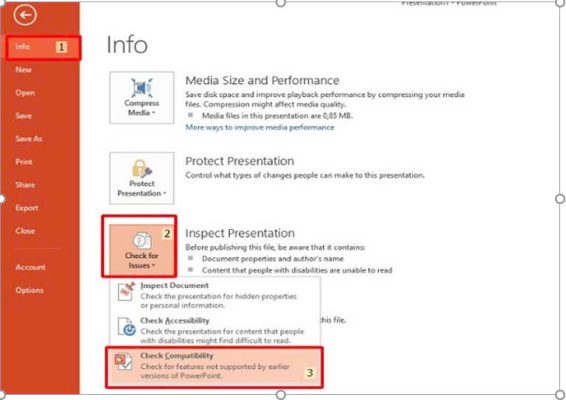
3/ Đổi định dạng file media
Cuối cùng hãy thử đổi định dạng của file media mà bạn muốn chạy trên PowerPoint. Nếu bạn muốn phát video thì hãy đưa nó về định dạng phổ biến như MP4 hoặc AVI. Còn với hình ảnh thì bạn có thể chuyển nó về JPEG hoặc PNG. Để thực hiện thì bạn có thể sử dụng phần mềm edit chuyên dụng để đổi định dạng. Hoặc bạn cũng có thể thử sửa đuôi file trực tiếp trong file explorer bằng cách sau:
Bước 1:
Mở thư mục chứa file media mà bạn muốn phát trong PowerPoint.
Bước 2:
Click chọn tab view rồi tick chọn vào ô file name extensions.
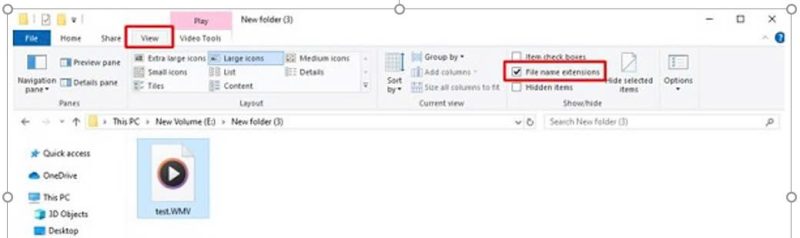
Bước 3:
Click vào file mà bạn cần sửa đuổi file rồi nhấn phím F2. Lúc này bạn có thể xóa rồi viết lại đuổi file mới mà bạn muốn. Cuối cùng hãy nhấn enter để lưu lại. Theo cá nhân mình thấy thì đây là cách sửa lỗi không chạy được video trên PowerPoint đơn giản và hiệu quả nhất.
Trên đây là cách sửa lỗi Media unavailable trong PowerPoint, tin học ATC cảm ơn bạn đọc đã quan tâm bài viết nhé!
Chúc các bạn ứng dụng thành công!

TRUNG TÂM ĐÀO TẠO KẾ TOÁN THỰC TẾ – TIN HỌC VĂN PHÒNG ATC
DỊCH VỤ KẾ TOÁN THUẾ ATC – THÀNH LẬP DOANH NGHIỆP ATC
Địa chỉ:
Số 01A45 Đại lộ Lê Lợi – Đông Hương – TP Thanh Hóa
( Mặt đường Đại lộ Lê Lợi, cách bưu điện tỉnh 1km về hướng Đông, hướng đi Big C)
Tel: 0948 815 368 – 0961 815 368

Lop dao tao tin hoc van phong cap toc tai Thanh Hoa
Lop dao tao tin hoc van phong cap toc o Thanh Hoa


